بصفتي خبيرًا في تكنولوجيا المعلومات ، سأقدم لك بعض الكلمات العامية الاحترافية التي ستساعدك في إصلاح الخطأ 'توقفت المعالجة ، الفيديو لا يمكن معالجته' في YouTube. 1. 'اقتل العملية' - وهذا يعني إيقاف العملية التي تسبب الخطأ. يمكنك القيام بذلك بالذهاب إلى مدير المهام وإنهاء العملية. 2. 'امسح ذاكرة التخزين المؤقت' - وهذا يعني حذف الملفات المؤقتة المخزنة على جهاز الكمبيوتر الخاص بك. يمكن القيام بذلك عن طريق الدخول إلى إعدادات متصفحك وحذف ذاكرة التخزين المؤقت. 3. 'إعادة تشغيل الكمبيوتر' - وهذا يعني إعادة تشغيل جهاز الكمبيوتر الخاص بك. سيؤدي هذا إلى إصلاح أي مشكلات قد تكون سببًا في حدوث الخطأ. 4. 'إعادة ترميز الفيديو' - وهذا يعني تحويل الفيديو إلى تنسيق مختلف. يمكن القيام بذلك باستخدام محول الفيديو. 5. 'تحديث برامج التشغيل' - وهذا يعني تنزيل وتثبيت أحدث برامج التشغيل لبطاقة الرسومات الخاصة بك. يمكن القيام بذلك عن طريق زيارة موقع الويب الخاص بالشركة المصنعة لبطاقة الرسومات الخاصة بك. باتباع هذه الخطوات ، يجب أن تكون قادرًا على إصلاح الخطأ 'توقفت المعالجة ، الفيديو لا يمكن معالجته' في YouTube.
موقع YouTube هو النظام الأساسي الأول لمشاركة مقاطع الفيديو ومشاهدتها. ومع ذلك ، فإن العديد من منشئي مقاطع الفيديو على YouTube يبلغون عن أخطاء عند محاولة تحميل مقاطع الفيديو على قنواتهم. أحد هذه الأخطاء هو رمز الخطأ تم إنهاء المعالجة ، لا يمكن معالجة الفيديو . إذا واجهت رمز الخطأ هذا ، فالرجاء قراءة هذه المقالة للحصول على حلول.
تم إنهاء المعالجة. لا يمكن معالجة الفيديو.

تم إنهاء المعالجة يعني الخطأ في الأساس ذلك موقع YouTube يرفض الفيديو الخاص بك. قد يتم رفض الفيديو بسبب الحجم والشكل غير الصحيحين. قد يتم رفضه إذا كنت تستخدم اتصال VPN . بصرف النظر عن هذا ، يمكن أن تتسبب سرعة التنزيل غير الصحيحة أيضًا في حدوث مشكلة في المناقشة. يمكننا حل المشكلة عن طريق عزل سبب واحد في كل مرة بالتسلسل.
لماذا يفرض YouTube قيودًا على مقاطع الفيديو؟
هناك طريقتان مفضلتان لمشاركة المحتوى مع المستخدمين. واحد منهم هو موقع الويب الخاص بك. اخر موقع YouTube . على عكس موقع الويب الخاص بك ، ستواجه قيودًا أكثر بكثير عند تحميل المحتوى إليه موقع YouTube . والسبب هو أن موقع YouTube هو المالك الفعلي لقناتك وأنت فقط منشئها. موقع YouTube يفضل الحفاظ على المعايير مع المحتوى ويضع معايير صارمة لنفس السبب.
إصلاح توقف المعالجة ، الفيديو لا يمكن معالجتها خطأ يوتيوب
من أجل الإصلاح تم إنهاء المعالجة ، لا يمكن معالجة الفيديو مشكلة في YouTube ، جرب الحلول التالية بالتسلسل:
- جعل الفيديو مرة أخرى
- قم بتعطيل VPN والتنزيل
- استخدم تنسيق الملف الصحيح
- قم بزيادة سرعة اتصالك بالإنترنت
- تأكد من أنك لا تقوم بتحميل فيديو مكرر
- تغيير المتصفح
1] كرر عرض الفيديو
غالبًا ما يتم تشويه الفيديو عند محاولة عرضه. إذا تم تحميل مقاطع الفيديو هذه دون التشغيل والتحقق ، موقع YouTube سيرفضهم. في هذه الحالة ، يوصى بتشغيل الفيديو بالكامل على جهاز الكمبيوتر الخاص بك للتحقق من عدم وجود تلف فيه. إذا كان الفيديو تالفًا ، فيمكنك التفكير في إعادة العرض.
في تلك الحالات النادرة التي لا يكون فيها تشويه الفيديو ناتجًا عن العرض ، سيتعين عليك إعادة إنشاء الفيديو بأكمله.
2] تعطيل VPN والتنزيل
يوتيوب هو مفهوم يحركه الموقع. على سبيل المثال. تم تصميم بعض القنوات للجمهور الهندي ، والبعض الآخر - للأمريكيين. في هذه الحالة ، الموقع الذي تنشئ منه القناة وتحميل الفيديو مهم. يحاول بعض منشئي الفيديو خداع هذا المفهوم باستخدام VPN لصالحك. لو موقع YouTube يتعرف على نفسه ، فلن يسمح لك بتنزيل الفيديو.
3] استخدم تنسيق الملف الصحيح
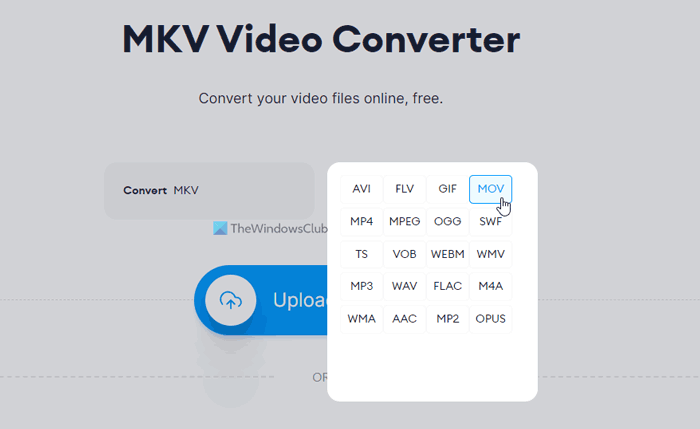
يمكن إنشاء مقاطع الفيديو في العديد من تنسيقات الفيديو. ومع ذلك ، لا يقبل YouTube جميع التنسيقات. بدلاً من ذلك ، فإن عدد تنسيقات الملفات المدعومة محدود للغاية ويمكن التحقق منها support.google.com . إذا لم يكن الملف الخاص بك في أي من التنسيقات المدعومة ، يمكنك استخدام محول تنسيق الفيديو لتغييره.
كيفية عمل مخطط انسيابي في openoffice
أبلغ العديد من المستخدمين أن العديد من تنسيقات الملفات المقترحة في قائمة التنسيقات المدعومة لا تعمل. على سبيل المثال. مثل قد لا يعمل التنسيق مع العديد من المستخدمين. ومع ذلك ، سيعمل التحويل إلى تنسيق MP4. نقترح تحويل مقاطع الفيديو التي بها مشكلات إلى ملفات MP4 تنسيق وتحميلها مرة أخرى.
بالإضافة إلى تنسيق الملف ، يوصى أيضًا بالحفاظ على حجم الفيديو ضمن الحدود المحددة. ومع ذلك ، فإن تجاوز حد الحجم لا يعطي تم إنهاء المعالجة خطأ. سيكون الخطأ مختلفًا. الحد الأقصى لحجم التنزيل هو 256 جيجا بايت أو 12 ساعة.
4] زيادة سرعة اتصالك بالإنترنت
تحميل الفيديو إلى موقع YouTube مطلوب نطاق ترددي كبير للإنترنت. إذا كانت سرعة اتصالك بالإنترنت بطيئة ، فقد تواجه ذلك تم إنهاء المعالجة خطأ. في هذه الحالة ، قد يكون تنزيل الفيديو من خلال اتصال إنترنت أفضل مفيدًا. وتجدر الإشارة أيضًا إلى أن معظم اتصالات الإنترنت تعلن عن سرعة التنزيل الخاصة بها ، كما تعرض أدوات اختبار السرعة نفس الشيء مثل نتائج السرعة. ومع ذلك ، عادة ما تكون سرعات التنزيل لاتصالات الإنترنت أبطأ من سرعات التحميل.
5] تأكد من عدم تحميل فيديو مكرر.
إذا قمت بتحميل نفس الفيديو مرتين على موقع YouTube ، يمكن للمنصة العودة تم إنهاء المعالجة رسالة خطأ. في هذه الحالة ، يمكنك ببساطة حذف الفيديو الحالي. إذا كان مقطع الفيديو السابق الخاص بك خاطئًا ، فسيتعين عليك حذفه قبل تحميل إصدار أفضل. بخلاف ذلك ، لإجراء تعديلات طفيفة ، يمكنك تعديل مقطع الفيديو الخاص بك بدلاً من تحميل مقطع فيديو جديد.
6] تغيير المتصفح
إذا كنت قد حددت جميع الأسباب المذكورة أعلاه ، فقد تفكر في تغيير متصفحك. في بعض الحالات ، تكمن المشكلة في المتصفح نفسه ، وإذا كانت عملية التنزيل تعمل بشكل جيد في المتصفحات الأخرى ، فيمكنك مسح ذاكرة التخزين المؤقت وملفات تعريف الارتباط للمتصفح الأصلي.
يرجى إعلامنا في التعليقات إذا كان هذا مفيدًا.















